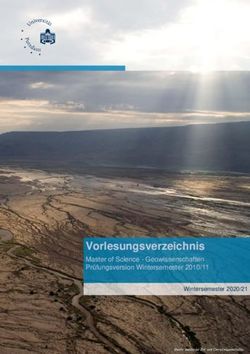Verwendung des Avaya Equinox Meetings Online-Portals - Version 3.3 Februar 2019
←
→
Transkription von Seiteninhalten
Wenn Ihr Browser die Seite nicht korrekt rendert, bitte, lesen Sie den Inhalt der Seite unten
Verwendung des Avaya Equinox®
Meetings Online-Portals
Version 3.3
Februar 2019© 2019, Avaya Inc. ALLE PERSONEN, DIE DEN GEHOSTETEN DIENST
Alle Rechte vorbehalten. AUFRUFEN ODER NUTZEN. INDEM SIE DEN GEHOSTETEN
DIENST AUFRUFEN ODER NUTZEN ODER ANDERE DAZU
Hinweis AUTORISIEREN, STIMMEN SIE IN IHREM NAMEN UND IM
Es wurden angemessene Anstrengungen unternommen, um AUFTRAG IHRER ORGANISATION (NACHFOLGEND „SIE”
sicherzustellen, dass die in diesem Dokument enthaltenen ODER DER „ENDBENUTZER”) DEN
Informationen vollständig und korrekt sind. Avaya Inc. übernimmt NUTZUNGSBEDINGUNGEN ZU. WENN SIE DEN
jedoch keine Haftung für eventuelle Fehler. Avaya behält sich das NUTZUNGSBEDINGUNGEN IM NAMEN EINES
Recht vor, die in diesem Dokument enthaltenen Informationen UNTERNEHMENS ODER EINER ANDEREN JURISTISCHEN
ohne entsprechende Mitteilung an eine Person oder Organisation PERSON ZUSTIMMEN, GARANTIEREN SIE, DASS SIE
zu ändern und zu korrigieren. AUTORISIERT SIND, DIESE ENTITÄT AN DIE VORLIEGENDEN
NUTZUNGSBEDINGUNGEN ZU BINDEN. WENN SIE DAZU
Haftungsausschluss für Dokumentation NICHT BEFUGT SIND ODER SIE DIESEN
Der Begriff „Dokumentation” bezeichnet veröffentlichte NUTZUNGSBESTIMMUNGEN NICHT ZUSTIMMEN MÖCHTEN,
Informationen in unterschiedlichen Medien; hierzu können DÜRFEN SIE NICHT AUF DEN GEHOSTETEN DIENST
Produktinformationen, Bedienungsanleitungen und ZUGREIFEN ODER DIESEN NUTZEN UND NIEMANDEN
Leistungsspezifikationen gehören, die Endbenutzern von AUTORISIEREN, AUF DEN GEHOSTETEN DIENST
Produkten allgemein verfügbar sind. Der Begriff „Dokumentation“ ZUZUGREIFEN ODER IHN ZU NUTZEN.
schließt Marketingmaterial aus. Avaya haftet nur dann für Lizenzen
Änderungen, Ergänzungen oder Streichungen der ursprünglich
veröffentlichten Fassung dieser Dokumentation, wenn diese DIE LIZENZBESTIMMUNGEN FÜR DIE SOFTWARE, DIE AUF
Änderungen, Ergänzungen und Streichungen von Avaya DER AVAYA-WEBSITE UNTER HTTPS://SUPPORT.AVAYA.COM/
vorgenommen wurden. Der Endnutzer erklärt sich einverstanden, LICENSEINFO UNTER DEM LINK „AVAYA SOFTWARE LICENSE
Avaya sowie die Handlungsbevollmächtigten, Angestellten und TERMS (Avaya Products)” BZW. EINER VON AVAYA BEKANNT
Beschäftigten von Avaya im Falle von Forderungen, GEGEBENEN NACHFOLGESEITE AUFGEFÜHRT SIND,
Rechtsstreitigkeiten, Ansprüchen und Urteilen auf der Grundlage GELTEN FÜR ALLE PERSONEN, DIE SOFTWARE VON AVAYA
von oder in Verbindung mit nachträglichen Änderungen, HERUNTERLADEN, NUTZEN BZW. INSTALLIEREN, WELCHE
Ergänzungen oder Streichungen in dieser Dokumentation zu IM RAHMEN EINES KAUFVERTRAGS MIT AVAYA BZW. EINEM
entschädigen und von jeglicher Haftung freizustellen, sofern diese AUTORISIERTEN AVAYA-CHANNEL PARTNER VON AVAYA
Änderungen, Ergänzungen oder Streichungen vom Endnutzer INC., EINEM VERBUNDENEN UNTERNEHMEN VON AVAYA
vorgenommen worden sind. BZW. EINEM AUTORISIERTEN AVAYA-CHANNEL PARTNER
BEZOGEN WURDE. SOFERN NICHT ANDERWEITIG VON
Haftungsausschluss für Links AVAYA SCHRIFTLICH BESTÄTIGT, VERLÄNGERT AVAYA DIESE
Avaya haftet nicht für die Inhalte und die Zuverlässigkeit der LIZENZ NICHT, WENN DIE SOFTWARE NICHT ÜBER EINE DER
Websites ab, auf die auf dieser Website oder in der von Avaya OBEN GENANNTEN OFFIZIELLEN QUELLEN BEZOGEN
bereitgestellten Dokumentation verwiesen (verlinkt) wird. Avaya WURDE. AVAYA BEHÄLT SICH DAS RECHT VOR, GEGEN SIE
haftet nicht für die Verlässlichkeit von auf diesen Websites ODER DRITTE, WELCHE DIE SOFTWARE OHNE LIZENZ
enthaltenen Informationen, Aussagen oder Inhalten und unterstützt VERWENDEN ODER VERKAUFEN, GERICHTLICHE SCHRITTE
nicht notwendigerweise die Produkte, Dienstleistungen oder EINZULEITEN. MIT DER INSTALLATION, DEM DOWNLOAD
Informationen, die auf diesen beschrieben oder angeboten ODER DER NUTZUNG DER SOFTWARE BZW. MIT DEM
werden. Avaya kann nicht garantieren, dass diese Links jederzeit EINVERSTÄNDNIS ZUR INSTALLATION, DEM DOWNLOAD
funktionieren, und hat keinen Einfluss auf die Verfügbarkeit dieser ODER DER NUTZUNG DURCH ANDERE AKZEPTIEREN SIE IN
Websites. IHREM EIGENEN NAMEN UND IM NAMEN DES
UNTERNEHMENS, FÜR DAS SIE DIE SOFTWARE
Gewährleistung INSTALLIEREN, HERUNTERLADEN ODER NUTZEN
Avaya gewährt eine eingeschränkte Gewährleistung für Hardware (NACHFOLGEND ALS „SIE” UND „ENDBENUTZER”
und Software von Avaya. Die Bedingungen der eingeschränkten BEZEICHNET), DIESE NUTZUNGSBEDINGUNGEN UND
Gewährleistung können Sie Ihrem Kaufvertrag entnehmen. GEHEN EINEN RECHTSGÜLTIGEN VERTRAG MIT AVAYA INC.
Darüber hinaus stehen die Standardgewährleistungsbedingungen ODER DEM BETREFFENDEN AVAYA-PARTNER EIN („AVAYA”).
von Avaya sowie Informationen über den Support für dieses Avaya gewährt Ihnen eine Lizenz im Rahmen der unten
Produkt während der Gewährleistungszeit auf der Avaya-Support- beschriebenen Lizenztypen mit Ausnahme der Heritage Nortel-
Website https://support.avaya.com/helpcenter/getGenericDetails? Software, deren Lizenzrahmen ebenfalls weiter unten beschrieben
detailId=C20091120112456651010 unter dem Link „Warranty & wird. Ist in der Auftragsdokumentation kein eindeutiger Lizenztyp
Product Lifecycle” bzw. einer von Avaya bekannt gegebenen angegeben, handelt es sich bei der gültigen Lizenz um eine
Nachfolgeseite allen Avaya-Kunden und Dritten zur Verfügung. entsprechend vorgesehene Systemlizenz, wie im Abschnitt zur
Beachten Sie hierbei: Wenn die Produkte von einem Avaya- vorgesehenen Systemlizenz beschrieben. Grundsätzlich wird für
Channel Partner außerhalb der Vereinigten Staaten und Kanada jeweils eine (1) Geräteeinheit eine (1) Lizenz vergeben, sofern
erworben werden, wird die Gewährleistung von diesem Channel keine andere Anzahl von Lizenzen oder Geräteeinheiten in der
Partner und nicht direkt von Avaya erbracht. Dokumentation oder anderen Ihnen zur Verfügung stehenden
Der Begriff „gehostete Dienste” bezeichnet das Abonnement eines Materialien angegeben ist. „„Software“” sind Computerprogramme
gehosteten Diensts, das Sie von Avaya oder (falls zutreffend) in Objektcode, die von Avaya oder einem Avaya Channel Partner
einem autorisierten Avaya-Channel Partner erworben haben und als unabhängiges Produkt oder vorinstalliert auf einem Hardware-
das in SAS- oder sonstigen Servicebeschreibungen bezüglich des Produkt bereitgestellt werden, sowie jegliche Upgrades,
betreffenden gehosteten Diensts näher beschrieben wird. Wenn Aktualisierungen, Fehlerbehebungen oder geänderte Versionen
Sie ein Abonnement eines gehosteten Diensts erwerben, ist die dieser Programme. Der Begriff „designierter Prozessor ”bezeichnet
oben genannte eingeschränkte Gewährleistung gegebenenfalls ein einzelnes unabhängiges Computergerät. Der Begriff „Server”
nicht gültig, Sie haben jedoch möglicherweise Anspruch auf bezeichnet eine Gruppe von designierten Prozessoren, die eine
Support-Leistungen in Verbindung mit dem gehosteten Dienst. Softwareanwendung für mehrere Benutzer bereitstellt (virtuell oder
Dies ist in den Dokumenten der Servicebeschreibung für den physisch). Der Begriff „Instanz” bezeichnet eine einzelne Kopie der
betreffenden gehosteten Dienst näher beschrieben. Setzen Sie Software, die zu einem bestimmten Zeitpunkt (i) auf einem
sich mit Avaya oder (ggf.) mit dem Avaya-Channel Partner in physischen Rechner oder (ii) auf einer bereitgestellten virtuellen
Verbindung, wenn Sie weitere Informationen hierzu wünschen. Maschine („VM”) oder ähnlicher Bereitstellung ausgeführt wird.
Gehosteter Dienst Lizenztyp(en)
FOLGENDE BESTIMMUNGEN GELTEN, WENN SIE EIN Systembezogene Lizenz (Designated System(s) License (DS). Ein
ABONNEMENT FÜR EINEN GEHOSTETEN DIENST VON AVAYA Endbenutzer darf eine Kopie oder Instanz der Software nur
ODER EINEM AVAYA-VERTRIEBSPARTNER (FALLS folgendermaßen installieren und verwenden: 1) auf einer Anzahl
ZUTREFFEND) ERWERBEN. DIE NUTZUNGSBEDINGUNGEN vorgesehener Prozessoren bis zu der im Auftrag angegebenen
DER GEHOSTETEN DIENSTE SIND AUF DER AVAYA- Anzahl von Prozessoren oder 2) bis zu der im Auftrag, in der
WEBSEITE HTTPS://SUPPORT.AVAYA.COM/LICENSEINFO Dokumentation oder soweit von Avaya schriftlich autorisierten
UNTER DEM LINK „Avaya Nutzungsbedingungen für gehostete angegebenen Anzahl von Instanzen der Software. Avaya ist
Dienste” ODER ETWAIGEN VON AVAYA BEKANNTGEGEBENEN berechtigt zu verlangen, dass der oder die betreffenden Rechner
NACHFOLGER-WEBSITES ABRUFBAR UND GELTEN FÜR durch Angabe ihres Typs, ihrer Seriennummer, ihrer
Leistungsmerkmale, ihrer Instanz, ihres Standorts oder sonstigerMerkmale in dem Einzelvertrag identifiziert werden oder Avaya von Virtualisierung
dem Endanwender zu diesem Zweck auf elektronischem Wege
Die folgenden Bestimmungen sind anwendbar, wenn das Produkt
mitgeteilt werden.
auf einem virtuellen Computer bereitgestellt wird. Jedes Produkt
Mehrplatzlizenz (Concurrent User License (CU). Der Endanwender hat einen eigenen Bestellcode und eigene Lizenztypen. Beachten
ist berechtigt, die Software auf mehrere bezeichnete Rechner oder Sie, dass jede Instanz eines Produkts separat lizenziert und
auf einem oder mehreren Servern zu installieren, wobei jedoch bestellt werden muss, sofern nicht etwas anderes angegeben wird.
gewährleistet sein muss, dass auf die Software jeweils nur von der Wenn der Endanwender-Kunde oder Avaya-Channel Partner zwei
lizenzierten Anzahl Arbeitsplätze oder Einheiten (Unit) aus Instanzen von Produkten desselben Typs installieren möchte, dann
gleichzeitig zugegriffen werden kann. Eine „Einheit” in diesem müssen von diesem Typ zwei Produkte bestellt werden.
Sinne ist eine Funktionseinheit, die nach Festlegung von Avaya als
Grundlage für die Berechnung der Lizenzgebühr dient und bei der Komponenten von Drittanbietern
es sich unter anderem um einen Agenten, Port oder Nutzer, ein E- „Komponenten von Drittanbietern” sind bestimmte im Produkt
Mail-Konto oder Voicemailkonto einer natürlichen Person oder enthaltene Softwareprogramme oder Teile davon oder gehostete
einer Unternehmenseinheit (z. B. Webmaster oder Help-Desk) Dienste, die Software (einschließlich Open Source-Software)
oder um einen Verzeichniseintrag in der Verwaltungsdatenbank, enthalten können, die auf der Grundlage von Vereinbarungen mit
die von dem Produkt genutzt wird, um einem Nutzer den Zugriff Drittanbietern vertrieben werden („Drittanbieterkomponenten”), die
auf die Software zu ermöglichen, handeln kann. Einheiten können möglicherweise die Rechte für bestimmte Teile des Produkts
mit einem bestimmten angegebenen Server oder einer Instanz der erweitern oder einschränken („Drittanbieterbestimmungen”).
Software verknüpft sein. Informationen zum Vertrieb des Betriebssystem-Quellcodes von
Nutzer-Namenslizenz (Named User License (NU). Der Linux (bei Produkten mit Linux-Quellcode) sowie zur Bestimmung
Endbenutzer darf (i) die einzelnen Exemplare bzw. Instanzen der der Urheberrechtsinhaber der Drittanbieterkomponenten und der
Software für jeden autorisierten, namentlich benannten Nutzer geltenden Drittanbieterbestimmungen finden Sie bei den
Produkten, in der Dokumentation oder auf der Website von Avaya
(nachstehend definiert) auf einem bestimmten Rechner oder
unter https://support.avaya.com/Copyright (oder etwaigen von
Server installieren und nutzen, oder (ii) die einzelnen Exemplare
Avaya bekanntgegeben Nachfolger-Websites). Die Open-Source-
bzw. Instanzen der Software auf einem Server installieren und
Software-Lizenzbedingungen, die als Bestimmungen von
nutzen, zu dem nur namentlich benannte Nutzer Zugriff haben. Ein
Drittanbietern stammen, entsprechen den Lizenzrechten, die in
„namentlich benannter Nutzer” bezeichnet einen Benutzer oder ein
den Lizenzbedingungen erteilt werden, und enthalten
Gerät, der bzw. das von Avaya eine ausdrückliche Genehmigung
möglicherweise weitere rechtliche Vorteile für Sie, wie die
zum Zugriff auf die Software und deren Nutzung erhalten hat.
Veränderung und Verbreitung der Open-Source-Software. Die
Nach alleinigem Ermessen von Avaya kann ein „registrierter
Bestimmungen von Drittanbietern haben Vorrang gegenüber
Benutzer” ohne Einschränkung namentlich, in seiner
diesen Software-Lizenzbedingungen, jedoch nur in Bezug auf
Unternehmensfunktion (z. B. Webmaster oder Helpdesk), durch
jeweilige Drittkomponenten und nur solange die Software-
ein E-Mail-Konto oder ein Voicemailkonto im Namen einer Person
Lizenzbedingungen für Sie größere Einschränkungen bedeuten als
oder einer Unternehmensfunktion oder als Verzeichniseintrag in
die jeweiligen Bestimmungen von Drittanbietern.
einer vom Produkt verwendeten Verwaltungsdatenbank, die einem
einzelnen Benutzer den Zugriff auf die Software gestattet, Die folgenden Bestimmungen sind anwendbar, wenn der Codec H.
registriert sein. 264 (AVC) mit dem Produkt vertrieben wird. DIESES PRODUKT
WIRD IM RAHMEN DER AVC-PATENT-PORTFOLIO-LIZENZ FÜR
Shrinkwrap Lizenz (Shrinkwrap License - SR). Der Endanwender
DEN PRIVATEN ODER ANDERWEITIG UNENTGELTLICHEN
ist berechtigt, Software nach Maßgabe der Bestimmungen der
GEBRAUCH DURCH ENDKUNDEN LIZENZIERT. DIE LIZENZ
„Shrinkwrap” oder „Clickthrough” Lizenzen, die der Software
GEWÄHRT (i) DIE CODIERUNG VON VIDEODATEN GEMÄSS
beiliegen oder auf diese anwendbar sind, zu installieren und zu
DEM AVC-STANDARD („AVC-VIDEO”) UND/ODER (ii) DIE
nutzen („Shrinkwrap-Lizenz”).
DECODIERUNG VON AVC-VIDEODATEN, DIE VON EINEM
Heritage Nortel-Software KUNDEN ZU PRIVATEN ZWECKEN CODIERT ODER VON
EINEM VIDEO-ANBIETER MIT GÜLTIGER LIZENZ FÜR DIE
„Heritage Nortel-Software” bezeichnet die Software, die im BEREITSTELLUNG VON AVC-VIDEO BEZOGEN WURDE. FÜR
Dezember 2009 von Avaya als Teil des Erwerbs von Nortel ANDERE ZWECKE WIRD WEDER EXPLIZIT NOCH IMPLIZIT
Enterprise Solutions Business übernommen wurde. Die Heritage EINE LIZENZ GEWÄHRT. AUSFÜHRLICHE INFORMATIONEN
Nortel-Software ist als Software in der Heritage Nortel-Produktliste ERHALTEN SIE VON MPEG LA, L.L.C. UNTER HTTP://
auf https://support.avaya.com/LicenseInfo unter folgendem Link WWW.MPEGLA.COM.
(bzw. einer von Avaya bekannt gegebenen Nachfolgeseite) zu
finden: „Heritage Nortel Products”. Für die Heritage Nortel- Dienstanbieter
Software gewährt Avaya dem Kunden hierunter eine Heritage
DIE FOLGENDEN BESTIMMUNGEN SIND ANWENDBAR, WENN
Nortel-Softwarelizenz. Diese gilt jedoch lediglich im Umfang der
PRODUKTE ODER SERVICES VON AVAYA VON EINEM
autorisierten Aktivierungs- oder Verwendungsebene, zu den in der
CHANNEL PARTNER GEHOSTET WERDEN. DAS PRODUKT
Dokumentation angegebenen Zwecken und eingebettet in, zur
ODER DER GEHOSTETE SERVICE VERWENDEN
Ausführung auf oder zur Kommunikation mit Avaya-Geräten.
MÖGLICHERWEISE KOMPONENTEN VON DRITTANBIETERN,
Gebühren für Heritage Nortel-Software können auf dem Umfang
FÜR DIE BESTIMMUNGEN VON DRITTANBIETERN GELTEN
der autorisierten Aktivierung oder Verwendung gemäß einer
UND DIE ERFORDERN, DASS EIN DIENSTANBIETER
Bestellung oder Rechnung basieren.
UNMITTELBAR VON DEM DRITTANBIETER EIGENSTÄNDIG
Copyright LIZENZIERT SEIN MUSS. WENN EIN AVAYA-CHANNEL
PARTNER PRODUKTE VON AVAYA HOSTET, MUSS DIES
Das Material dieser Website, die Dokumentation, Software, der
SCHRIFTLICH VON AVAYA AUTORISIERT WORDEN SEIN, UND
gehostete Dienst oder die Hardware, die von Avaya bereitgestellt
WENN DIESE GEHOSTETEN PRODUKTE BESTIMMTE
werden, dürfen nur für die anderweitig ausdrücklich festgelegten
SOFTWARE VON DRITTANBIETERN VERWENDEN ODER
Verwendungszwecke verwendet werden. Sämtliche der von Avaya
BEINHALTEN, EINSCHLIESSLICH, JEDOCH NICHT
bereitgestellten Inhalte dieser Website, die Dokumentation, der
BESCHRÄNKT AUF MICROSOFT-SOFTWARE ODER CODECS,
gehostete Dienst und die Produkte, einschließlich Auswahl, Layout
IST DER AVAYA-CHANNEL PARTNER VERPFLICHTET, AUF
und Design der Inhalte, sind Eigentum von Avaya oder den
KOSTEN DES AVAYA-CHANNEL PARTNERS DIREKT VOM
Lizenzgebern des Unternehmens und sind durch Urheberrechte
JEWEILIGEN DRITTANBIETER EIGENSTÄNDIG DIE
und andere Gesetze zum Schutz geistigen Eigentums,
ENTSPRECHENDEN LIZENZVEREINBARUNGEN ZU
einschließlich des Sui-Generis-Rechts zum Schutz von
BESCHAFFEN.
Datenbanken, geschützt. Es ist Ihnen nicht gestattet, den Inhalt,
darunter Code und Software, zur Gänze oder teilweise zu ändern, IN BEZUG AUF CODECS GILT FOLGENDES: WENN DER
zu kopieren, zu vervielfältigen, neu zu veröffentlichen, AVAYA-CHANNEL PARTNER PRODUKTE HOSTET, DIE DEN
hochzuladen, im Internet zu veröffentlichen, zu übertragen oder zu CODEC G.729, H.264 ODER H.265 VERWENDEN ODER
vertreiben. Die unbefugte, ohne ausdrückliche und schriftliche BEINHALTEN, BESTÄTIGT DER AVAYA-CHANNEL PARTNER
Genehmigung von Avaya erfolgende Vervielfältigung, Übertragung, UND ERKENNT AN, DASS DER AVAYA-CHANNEL PARTNER
Verbreitung, Speicherung und/oder Nutzung kann unter dem FÜR SÄMTLICHE ZUGEHÖRIGEN GEBÜHREN UND/ODER
geltenden Recht straf- oder zivilrechtlich verfolgt werden. LIZENZGEBÜHREN AUFZUKOMMEN HAT. DER CODEC G.729
WIRD VON SIPRO LAB TELECOM INC. LIZENZIERT; SIEHE
WWW.SIPRO.COM/CONTACT.HTML. DER CODEC H.264 (AVC)
WIRD IM RAHMEN DER AVC-PATENT-PORTFOLIO-LIZENZ FÜRDEN PRIVATEN ODER ANDERWEITIG UNENTGELTLICHEN Alle Nicht-Avaya-Markennamen sind Eigentum der jeweiligen GEBRAUCH DURCH ENDKUNDEN LIZENZIERT. DIE LIZENZ Inhaber. Linux® ist eine eingetragene Handelsmarke von Linus GEWÄHRT (I) DIE CODIERUNG VON VIDEODATEN GEMÄSS Torvalds in den USA und anderen Ländern. DEM AVC-STANDARD („AVC-VIDEO”) UND/ODER (II) DIE DECODIERUNG VON AVC-VIDEODATEN, DIE VON EINEM KUNDEN ZU PRIVATEN ZWECKEN CODIERT ODER VON EINEM VIDEO-ANBIETER MIT GÜLTIGER LIZENZ FÜR DIE BEREITSTELLUNG VON AVC-VIDEO BEZOGEN WURDE. ES WIRD KEINE LIZENZ GEWÄHRT ODER FÜR ANDERE ZWECKE IMPLIZIERT. WEITERE INFORMATIONEN ZU DEN CODECS H. 264 (AVC) UND H.265 (HEVC) ERHALTEN SIE VON MPEG LA, L.L.C. UNTER HTTP://WWW.MPEGLA.COM. Einhaltung der Gesetze Der Kunde bestätigt und erkennt an, dass er verpflichtet ist, alle geltenden Gesetze und Vorschriften, einschließlich der Gesetze und Vorschriften in Bezug auf das Aufzeichnen von Anrufen, Datenschutz, geistiges Eigentum, Geschäftsgeheimnisse, Betrug und Musikaufführungsrechte, in dem Land oder Gebiet einzuhalten, in dem das Avaya-Produkt verwendet wird. Gebührenbetrug verhindern „Gebührenbetrug“ ist die unbefugte Nutzung Ihres Telekommunikationssystems durch eine dazu nicht berechtigte Person (z. B. jemand, der kein Mitarbeiter, Vertreter, Auftragnehmer Ihres Unternehmens oder anderweitig im Auftrag Ihres Unternehmens tätig ist). Sie sollten sich darüber im Klaren sein, dass Gebührenbetrug in Verbindung mit Ihrem System möglich ist und gegebenenfalls zu erheblichen zusätzlichen Gebühren für Ihre Telekommunikationsdienste führen kann. Avaya-Hilfe bei Gebührenbetrug Wenn Sie den Verdacht haben, dass Sie Opfer von Gebührenbetrug sind und technische Unterstützung benötigen, rufen Sie die Hotline für Gebührenbetrug des Technical Service Center an: +1-800-643-2353 (USA und Kanada). Weitere Support- Telefonnummern finden Sie auf der Avaya-Support-Website unter https://support.avaya.com bzw. auf einer von Avaya bekannt gegebenen Nachfolgeseite. Sicherheitsrisiken Informationen zu den Sicherheits-Supportrichtlinien von Avaya finden Sie unter https://support.avaya.com/security im Abschnitt „Security Policies and Support“. Mutmaßliche Sicherheitsrisiken in Bezug auf Avaya-Produkte werden nach dem Supportverfahren für die Avaya- Produktsicherheit gehandhabt (https://support.avaya.com/css/P8/ documents/100161515). Herunterladen der Dokumentation Die aktuellsten Versionen der Dokumentation finden Sie auf der Avaya-Support-Website unter https://support.avaya.com bzw. auf einer von Avaya bekannt gegebenen Nachfolgeseite. Avaya-Support Mitteilungen zu Produkten und gehosteten Diensten sowie Artikel finden Sie auf der Support-Website von Avaya: https:// support.avaya.com. Dort können Sie auch Probleme mit Ihrem Avaya-Produkt oder Ihrem gehosteten Dienst melden. Eine Liste mit Support-Telefonnummern und Kontaktadressen finden Sie auf der Support-Website von Avaya unter https://support.avaya.com (bzw. auf einer von Avaya bekannt gegebenen Nachfolgeseite). Scrollen Sie ans Ende der Seite, und wählen Sie „Contact Avaya Support“ aus. Marken Die auf dieser Website, in der/den Dokumentation(en), den gehosteten Diensten und im/in den Produkt(en) von Avaya enthaltenen Marken, Logos und Dienstleistungsmarken („Marken”) sind eingetragene oder nicht eingetragene Marken von Avaya, seinen Partnern oder anderen Drittparteien. Die Nutzung dieser Marken ist nur nach vorheriger schriftlicher Genehmigung von Avaya oder der betreffenden Drittpartei, die Eigentümer der Marke ist, gestattet. Der Inhalt dieser Website, der Dokumentation(en), den gehosteten Diensten und des/der Produkt(e) darf keinesfalls dahingehend ausgelegt werden, dass stillschweigend, durch Verwirkung oder auf andere Weise eine Lizenz oder ein Recht an den Marken ohne die ausdrückliche und schriftliche Genehmigung von Avaya oder der betreffenden Drittpartei gewährt wird. Avaya ist eine eingetragene Marke von Avaya Inc.
Inhalt
Kapitel 1: Einführung........................................................................................................... 8
Zweck............................................................................................................................... 8
Änderungsverlauf............................................................................................................... 8
Kapitel 2: Überblick........................................................................................................... 10
Neue Funktionen in dieser Version.................................................................................... 10
®
Avaya Equinox Meetings Online....................................................................................... 11
Sicherheitsfunktionen........................................................................................................ 11
Besprechungs-ID............................................................................................................ 12
Zugriffs-PIN..................................................................................................................... 13
Moderator-PIN................................................................................................................. 13
Benutzerrollen.................................................................................................................. 14
Authentifizierte Benutzer................................................................................................... 14
Öffentliche Benutzer......................................................................................................... 14
Browser........................................................................................................................... 14
Sprachen......................................................................................................................... 15
Aufzeichnungen............................................................................................................... 16
Broadcasts...................................................................................................................... 16
Zugänglichkeit von Funktionen.......................................................................................... 16
Kapitel 3: Anmelden beim Avaya Equinox Meetings Online-Portal.............................. 17
Im Meetings Online-Portal anmelden................................................................................. 17
Anmelden – Feldbeschreibungen............................................................................... 17
Ändern Ihres Kennworts.................................................................................................... 18
Anzeigen der Installationsinformationen............................................................................. 19
Kapitel 4: Teilnahme an Besprechungen......................................................................... 20
Testen Ihrer Kamera und Ihres Mikrofons........................................................................... 20
Benachrichtigungs für Mikrofone und Kameras – Feldbeschreibungen............................ 20
Einer Besprechung über einen E-Mail-Link beitreten........................................................... 21
Willkommen-Seite – Feldbeschreibungen................................................................... 22
Auf geht's zur Besprechung!-Seite – Feldbeschreibungen.......................................... 23
Dialogfeld Besprechungseinstellungen – Feldbeschreibungen.................................... 24
Einer Besprechung über Ihren Zeitplan beitreten................................................................. 24
An- und Abschalten Ihrer Kamera und Ihres Mikrofons........................................................ 25
Wechsel zu einer anderen Kamera und einem anderen Mikrofon......................................... 25
Anpassen von Video- und Audiomenübeschreibungen.................................................. 26
Wortmeldung................................................................................................................... 27
Senden von Nachrichten................................................................................................... 27
Anpassen des Bildschirmlayouts....................................................................................... 27
Layout-Optionen – Feldbeschreibungen..................................................................... 28
Verschieben des Videofensters.................................................................................... 28
Besprechungen verlassen................................................................................................. 29
Kapitel 5: Moderieren von Besprechungen..................................................................... 30
Besprechungen sperren.................................................................................................... 30
Annehmen von Anfragen zur Teilnahme an gesperrten Besprechungen................................ 30
Februar 2019 Verwendung des Avaya Equinox® Meetings Online-Portals 5
Anmerkungen zu diesem Dokument? infodev@avaya.comInhalt
Hinzufügen von Teilnehmern zur aktuellen Besprechung..................................................... 31
Stummschalten von Teilnehmern....................................................................................... 32
Vortragen......................................................................................................................... 32
Trennen von Teilnehmern.................................................................................................. 33
Blockieren der Videoübertragung von Teilnehmern.............................................................. 33
Besprechungen beenden.................................................................................................. 34
Moderieren – Menübeschreibungen................................................................................... 35
Kapitel 6: Verwalten Ihres Zeitplans................................................................................. 37
Anzeigen Ihres Zeitplans................................................................................................... 37
Besprechungen planen..................................................................................................... 37
Eine Besprechung planen – Feldbeschreibungen....................................................... 38
Ort – Feldbeschreibungen.......................................................................................... 46
Besprechungen bearbeiten............................................................................................... 47
Besprechungen löschen.................................................................................................... 47
Senden einer E-Mail an Teilnehmer................................................................................... 48
Durchsuchen Ihres Zeitplans............................................................................................. 48
Kapitel 7: Konfigurieren von Besprechungen................................................................. 49
Bearbeiten des Namens Ihres virtuellen Raums.................................................................. 49
Konfigurieren des Zugriffs auf die Moderator-Steuerelemente.............................................. 49
Sichern von Besprechungen............................................................................................. 50
Zulassen von Anfragen zur Teilnahme an gesperrten Besprechungen.................................. 51
Ändern Ihrer Zeitzone....................................................................................................... 52
Ändern des Formats für Uhrzeit und Datum........................................................................ 52
Angeben einer bevorzugten Einwahlnummer...................................................................... 53
Konfigurieren von Sprachen.............................................................................................. 54
Ändern der Anzeigesprache........................................................................................ 54
Ändern der Sprache von E-Mail-Einladungen............................................................... 54
Ändern der Sprache von Ansagen............................................................................... 55
Speichern von bevorzugten Mikrofon- und Kameraeinstellungen.......................................... 55
Anpassen von Video- und Audiomenübeschreibungen.................................................. 56
Deaktivieren der Videokamera........................................................................................... 57
Herunterladen zusätzlicher Anwendungen und Plug-Ins...................................................... 57
Avaya Equinox™ Einstellungen – Feldbeschreibungen..................................................... 58
Kapitel 8: Aufzeichnen von Besprechungen................................................................... 64
Aufzeichnen von Besprechungen....................................................................................... 64
Anzeigen der Liste der aufgezeichneten Besprechungen..................................................... 64
Anzeigen und Bearbeiten der Details einer Aufzeichnung.................................................... 64
Aufzeichnungsdetails anzeigen – Feldbeschreibungen.............................................. 65
Überprüfen der Integrität einer Aufzeichnung...................................................................... 66
Abspielen einer Aufzeichnung........................................................................................... 67
Aufzeichnungen per E-Mail versenden............................................................................... 67
Löschen von Aufzeichnungen............................................................................................ 68
Herunterladen einer Aufzeichnung..................................................................................... 68
Sortieren von Aufzeichnungen........................................................................................... 69
Durchsuchen von Aufzeichnungen..................................................................................... 69
Hinzufügen eines Bildes zu einer Aufzeichnung.................................................................. 69
Februar 2019 Verwendung des Avaya Equinox® Meetings Online-Portals 6
Anmerkungen zu diesem Dokument? infodev@avaya.comInhalt
Sichern von Aufzeichnungen............................................................................................. 70
Details bearbeiten – Feldbeschreibungen................................................................... 71
Benutzerzugriff – Feldbeschreibungen....................................................................... 71
Kapitel 9: Freigeben von Inhalten.................................................................................... 72
Info zur Freigabe.............................................................................................................. 72
Herunterladen der Bildschirmfreigabeerweiterung............................................................... 72
Freigeben des gesamten Bildschirms................................................................................. 72
Freigeben einer Anwendung............................................................................................. 73
Arbeiten mit einem Whiteboard.......................................................................................... 73
Whiteboard-Tools............................................................................................................. 74
Kapitel 10: Ressourcen..................................................................................................... 77
Dokumentation................................................................................................................. 77
Auffinden von Dokumenten auf der Avaya Kundendienst-Webseite................................ 77
Navigation des Avaya Dokumentationsportals.............................................................. 78
Support........................................................................................................................... 78
Verwenden der Avaya InSite Wissensdatenbank................................................................. 79
Februar 2019 Verwendung des Avaya Equinox® Meetings Online-Portals 7
Anmerkungen zu diesem Dokument? infodev@avaya.comKapitel 1: Einführung
Zweck
In diesem Dokument werden die Einrichtung und Verwendung des Avaya Equinox® Meetings
Online-Portals auf Computern und Mobilgeräten beschrieben. Ihre Avaya Equinox® Meetings
Online-Erfahrung variiert abhängig von den Komponenten, die durch den von Ihnen
erworbenen Dienst für Konferenzen und Zusammenarbeit aktiviert werden.
Hinweis:
Wenn Sie über das Avaya Equinox® Meetings Online-Portal eine Besprechung auf Ihrem
Mobilgerät öffnen, wird die Besprechung im standardmäßigen Avaya Equinox®-Mobile
Client (Avaya Equinox® for Android oder Avaya Equinox® for iOS) geöffnet.
Änderungsverlauf
Ausgabe Datum Zusammenfassung der Änderungen
Version 3.0 April 2018 Es wurden Informationen zu folgenden Themen hinzugefügt:
• Die Audio- und Videotest-Funktion zum Testen von Lautsprecher,
Kamera und Mikrofon.
• Die Sprachkonfiguration für Ansagen.
• Die Sprachkonfiguration für E-Mail-Einladungen.
• Die Schaltflächen Nur Präsentation anzeigen, Über Browser bei-
treten und Mit der Equinox-App beitreten für Gastbenutzer.
Version 3.2 September 2018 Es wurden Informationen zu folgenden Themen hinzugefügt:
• Die Schaltflächen Nur Präsentation anzeigen, Über Browser bei-
treten und Mit der Equinox-App beitreten für angemeldete Be-
nutzer.
• Die Ablauffunktion für Aufzeichnungen.
• Die Funktion Videoanrufe zum Deaktivieren der Videofunktion.
• Die Liste der zuletzt besuchten Besprechungsräume.
• Das Dialogfeld Einstellungen für Gastbenutzer.
• Browser-Benachrichtigungen und Download-Links.
Die Tabelle wird auf der nächsten Seite fortgesetzt …
Februar 2019 Verwendung des Avaya Equinox® Meetings Online-Portals 8
Anmerkungen zu diesem Dokument? infodev@avaya.comÄnderungsverlauf
Ausgabe Datum Zusammenfassung der Änderungen
Version 3.3 Februar 2019 Es wurden Informationen zu folgenden Themen hinzugefügt:
• Der Support für Polnisch.
• Die Funktion für die bevorzugte Einwahlnummer.
• Die Konfiguration für Datum und Uhrzeit.
Februar 2019 Verwendung des Avaya Equinox® Meetings Online-Portals 9
Anmerkungen zu diesem Dokument? infodev@avaya.comKapitel 2: Überblick
Neue Funktionen in dieser Version
Sie können diese Version von Avaya Equinox® Meetings Online für Folgendes verwenden:
• Freigeben von Inhalten und Verwenden von Whiteboards mit erweiterten Symbolleisten
• Wechsel zu einer anderen Kamera und einem anderen Mikrofon während einer
Konferenz
• Konfiguration von Einstellungen für den Beitritt zu zukünftigen Besprechungen
• Hochladen von Profilfotos
• Abtrennen des Zusammenarbeitsfensters
• Ändern der Größe von Zusammenarbeitsinhalten
• Teilnahme an Besprechungen mithilfe von neuen Anwendungen
• Empfangen genauer Informationen über Ressourcenkonflikte
• Zugriff auf Ton und Präsentationen einer Besprechung ohne Video
• Verknüpfen eines bestimmten Videolayouts mit einem ausgewählten Endgerät
• Senden von Benachrichtigungs-E-Mails mit allen Zugriffsmethoden für Besprechungen
• Konfigurieren der Sprache für Ansagen
• Konfigurieren der Sprache für E-Mail-Einladungen
• Testen von Mikrofon und Lautsprechern vor dem Beitritt zur Besprechung
• Aufzeichnung und Wiedergabe von Besprechungen
• Ausstrahlen von Besprechungen
• Zugriff auf das Meeting über intuitive und dynamische Schaltflächen
• Anzeige des Verfallsdatums für Aufnahmen
• Zugriff auf einen Link zum Herunterladen des Avaya Equinox®-Add-Ins für Microsoft
Outlook vom Microsoft Store
• Deaktivieren der Videofunktion
• Anzeige der Liste mit den letzten Besprechungs-IDs
• Anzeigen von Benachrichtigungen bei nicht unterstützten oder alten Browsern und älteren
Versionen des Clients
• Zugriff auf neue Einstellungen als Gastbenutzer
• Angeben einer bevorzugten Einwahlnummer
Februar 2019 Verwendung des Avaya Equinox® Meetings Online-Portals 10
Anmerkungen zu diesem Dokument? infodev@avaya.comAvaya Equinox® Meetings Online
• Ändern des Formats für Datum und Uhrzeit der Besprechung
Avaya Equinox® Meetings Online
Das Avaya Equinox® Meetings Online-Portal ist eine ganzheitliche Lösung zur Verwaltung von
Besprechungen. Sie können Besprechungen im Voraus planen, Besprechungseigenschaften
anpassen und die Details von Besprechungen an Teilnehmer senden. Zur Startzeit einer
Besprechung stehen Ihnen mehrere Startoptionen zur Verfügung.
Sie können alle Ihre Besprechungen, ob von Ihnen oder von anderen moderiert, mit dieser
einzigen kalenderfähigen Schnittstelle verwalten.
Sie können über verschiedene Clientanwendungen auf Ihrem Computer oder Ihrem mobilen
Gerät auf Avaya Equinox® Meetings Online zugreifen:
• Auf Ihrem Mac oder PC können Sie mithilfe des Browsers Google Chrome™ oder Mozilla
Firefox™ an Besprechungen teilnehmen. Dabei kommt ein webbasierter Client zum
Einsatz, der keine Installation erfordert. Dieser webbasierte Client wird nahtlos über
Avaya Equinox® Meetings Online gestartet. Dieses Benutzerhandbuch beschreibt diesen
webbasierten Client. Optional können Sie eine Erweiterung für Ihren Google Chrome™-
Browser herunterladen, wenn Sie Ihren Bildschirm für andere Benutzer freigeben
möchten. Diese Erweiterung ist für den Mozilla Firefox™-Browser nicht erforderlich. Sie
können auch an Besprechungen mit anderen Browsern im Modus Nur Präsentation
teilnehmen.
• Sie haben außerdem die Möglichkeit, mit einem installierten Client namens Avaya
Equinox® for Windows, Avaya Equinox® for Mac, Avaya Equinox® for Android oder Avaya
Equinox® for iOS an Besprechungen teilzunehmen. Nach der Installation in Avaya
Equinox® Meetings Online wird dieser Client erkannt und für zukünftige Besprechungen
verwendet. Weitere Informationen zu dieser Anwendung finden Sie unter Verwendung
des Avaya Equinox®-Clients für Avaya Equinox® Meetings Online, verfügbar unter https://
support.avaya.com/
Sicherheitsfunktionen
Sie haben mehrere Optionen, um die Sicherheit Ihrer Besprechungen oder Broadcasts zu
erhöhen:
• Sie können Ihre Besprechung absichern, indem Sie ihr eine PIN zuweisen. Teilnehmer
müssen die PIN kennen, um auf die Besprechung zugreifen zu können. Sie können Ihrem
virtuellen Raum eine dauerhafte PIN zuordnen oder jeder Besprechung eine einmalige
PIN zuweisen. Diese PIN wird als Zugriffs-PIN bezeichnet.
• Sie können Ihre Besprechung absichern, indem Sie sie sperren. Dadurch wird verhindert,
dass weitere Teilnehmer beitreten können. Zusätzlich können Sie festlegen, dass das
Meetings Online-Portal Anfragen zur Teilnahme an gesperrten Besprechungen ignoriert.
• Sie können Ihren Broadcast sichern, indem Sie ihm eine PIN zuweisen. Teilnehmer
müssen die PIN kennen, um auf den Broadcast zugreifen zu können. Diese PIN wird als
Februar 2019 Verwendung des Avaya Equinox® Meetings Online-Portals 11
Anmerkungen zu diesem Dokument? infodev@avaya.comÜberblick
Broadcast-PIN: bezeichnet. Sie können für die Broadcast-PIN: denselben Wert
verwenden wie für die Zugriffs-PIN.
Besprechungs-ID
Die Besprechungs-ID ist der numerische Bezeichner der Besprechung. Jede Besprechung
hat eine eindeutige Besprechungs-ID. Alle Teilnehmer benötigen die Besprechungs-ID, um
an der Besprechung teilnehmen zu können. Ein Meeting wird auch als virtueller
Besprechungsraum (Virtual Meeting Room, VMR) bezeichnet.
Wenn Moderatoren oder Besprechungsbesitzer die Zeitplan-Funktion des Meetings Online-
Portals verwenden, um eine Besprechungseinladung zu erstellen, enthält der
Besprechungslink in der Einladungs-E-Mail die Besprechungs-ID.
Wenn Moderatoren oder Besprechungsbesitzer die Sicherheitsfunktionen des Meetings
Online-Portals verwenden, um einer Besprechung eine Zugriffs-PIN hinzuzufügen, benötigen
Teilnehmer die Besprechungs-ID und die Zugriffs-PIN. Die Zugriffs-PIN wird manchmal als
Besprechungs-PIN bezeichnet.
Mit der Besprechungs-ID erhalten normale Teilnehmer Zugriff auf die Besprechung.
Teilnehmer haben keinen Zugriff auf Moderatorfunktionen. So können beispielsweise
Teilnehmer den Vortragsmodus nicht aktivieren. Um auf Moderatorfunktionen zugreifen zu
können, benötigen Teilnehmer eine Moderator-PIN. Sie kennen möglicherweise die Begriffe
Konferenz-Zugangscode, Konferenz-PIN, Teilnehmer-Zugangscode oder Teilnehmer-PIN. Der
Begriff Besprechungs-ID ersetzt all diese Begriffe.
Sie können die Zugriffs-PIN bzw. die Besprechungs-ID und die Moderatoren-PIN in den
Dialogfeldern Eine Besprechung planen und Avaya Equinox™ Einstellungen konfigurieren.
Sie müssen sich anmelden, um auf diese Dialogfelder zugreifen zu können.
Weitere Informationen hierzu finden Sie auf Abbildung 1: So nehmen Sie an Besprechungen
teil auf Seite 13.
Februar 2019 Verwendung des Avaya Equinox® Meetings Online-Portals 12
Anmerkungen zu diesem Dokument? infodev@avaya.comZugriffs-PIN
Beitritt zu einer Besprechung
Besprechungs-ID/Nummer des virtuellen Raums
+
Beitritt zu einer sicheren BesprechungZugriffs-PIN
+
Moderatorrolle übernehmen Moderator-PIN
Abbildung 1: So nehmen Sie an Besprechungen teil
Zugriffs-PIN
Sie können Ihre Besprechung absichern, indem Sie ihr eine PIN zuweisen. Teilnehmer müssen
die PIN kennen, um auf die Besprechung zugreifen zu können. Sie können Ihrem virtuellen
Raum eine dauerhafte PIN zuordnen oder jeder Besprechung eine einmalige PIN zuweisen.
Diese PIN wird als Zugriffs-PIN bezeichnet.
Die Zugriffs-PIN wird manchmal als Besprechungs-PIN bezeichnet.
Sie können die Zugriffs-PIN bzw. die Besprechungs-ID und die Moderatoren-PIN in den
Dialogfeldern Eine Besprechung planen und Avaya Equinox™ Einstellungen konfigurieren.
Sie müssen sich anmelden, um auf diese Dialogfelder zugreifen zu können.
Moderator-PIN
Während einer Besprechung können Moderatoren auf eine Vielzahl von Konferenzfunktionen
zugreifen. Moderatoren können zum Beispiel den Vortragsmodus aktivieren. Sie können allen
Teilnehmern den Zugriff auf die Moderatorfunktionen gewähren oder diesen beschränken. Um
den Zugriff auf die Moderatorfunktionen zu beschränken, können Sie Ihrem virtuellen Raum
eine Moderator-PIN zuweisen. Teilnehmer müssen diese Moderator-PIN eingeben, um auf die
Moderatorfunktionen zuzugreifen. Moderatoren werden auch als Referenten bezeichnet.
Sie können die Zugriffs-PIN bzw. die Besprechungs-ID und die Moderatoren-PIN in den
Dialogfeldern Eine Besprechung planen und Avaya Equinox™ Einstellungen konfigurieren.
Sie müssen sich anmelden, um auf diese Dialogfelder zugreifen zu können.
Februar 2019 Verwendung des Avaya Equinox® Meetings Online-Portals 13
Anmerkungen zu diesem Dokument? infodev@avaya.comÜberblick
Benutzerrollen
Avaya Equinox® Meetings Online verwendet die folgende Terminologie:
• Moderatoren: Moderatoren sind Benutzer, die Zugriff auf Funktionen haben, mit denen
Sie Besprechungen steuern und verwalten können. Jeder Besprechungsbesitzer ist
Moderator seiner eigenen Besprechung. Moderatoren sind üblicherweise für die
Präsentation von Besprechungen zuständig. Außerdem können Sie anderen Teilnehmern
während der Besprechung Vortragsrechte gewähren. Jeder Benutzer, der beim Beitreten
zu einer Besprechung eine Besprechungs-ID und eine Moderator-PIN eingibt, erhält
Zugriff auf Moderatorfunktionen. Die Anzahl der Moderatoren in einer Besprechung ist
nicht begrenzt. Moderatoren werden auch als Referenten, Vortragende,
Besprechungsbesitzer, Organisatoren, Besprechungshosts oder Vorsitzende bezeichnet.
• Teilnehmer: Teilnehmer sind Benutzer, die Zugriff auf Funktionen zur Teilnahme und
Interaktion in einer Besprechung haben. Jeder Benutzer, der beim Beitreten zu einer
Besprechung eine Besprechungs-ID eingibt, erhält Zugriff auf Teilnehmerfunktionen.
Moderatoren können Teilnehmer hochstufen, indem sie ihnen Vortragsrechte gewähren.
Teilnehmer werden auch als Konferenzteilnehmer oder Eingeladene bezeichnet.
Authentifizierte Benutzer
Authentifizierte Benutzer sind Benutzer, die ein Konto im Meetings Online-Portal haben und
beim Meetings Online-Portal angemeldet sind. Authentifizierte Benutzer können sich manuell
beim Meetings Online-Portal anmelden. Alternativ kann das Meetings Online-Portal sie
erkennen, wenn sie einer Besprechung beitreten. In der Regel handelt es sich bei diesen
Benutzern um Mitglieder Ihres Unternehmens oder Arbeitskollegen.
Öffentliche Benutzer
Öffentliche Benutzer sind Benutzer, die kein Konto im Meetings Online-Portal haben oder nicht
beim Meetings Online-Portal angemeldet sind. Diese Benutzer werden vom Meetings Online-
Portal nicht erkannt und müssen ihre Namen im Meetings Online-Portal eingeben, bevor sie
einer Besprechung beitreten. Das Meetings Online-Portal verwendet eine frei verfügbare
internetbasierte Technologie. Wenn Benutzer eine Präsentation oder ihren Bildschirm teilen
möchten, müssen sie eine Erweiterung des Google Chrome™-Browsers herunterladen. Diese
Erweiterung ist für den Mozilla Firefox™-Browser nicht erforderlich. In der Regel sind diese
Benutzer Mitglieder anderer Unternehmen bzw. Personen außerhalb Ihres Unternehmens.
Browser
Das Meetings Online-Portal wird auf einer Reihe von Browsern unterstützt. Wenn Ihr Browser
nicht für den Beitritt zu einer Besprechung verwendet werden kann oder wenn Ihr Browser
Audio und Video nicht abspielen kann, zeigt das Meetings Online-Portal eine Benachrichtigung
Februar 2019 Verwendung des Avaya Equinox® Meetings Online-Portals 14
Anmerkungen zu diesem Dokument? infodev@avaya.comSprachen
an. Das Meetings Online-Portal schlägt vor, dass Sie einen anderen Browser oder eine andere
Browser-Version verwenden oder die Anwendung Avaya Equinox® for Windows, Avaya
Equinox® for Mac, Avaya Equinox® for Android oder Avaya Equinox® for iOS herunterladen.
Gerät Browser
Desktop • Microsoft Internet Explorer® 11+
• Microsoft Edge® N, N-11
• Apple Safari® N-2+
• Google Chrome® N-1+
• Mozilla Firefox® N
Mobil • Apple Safari®: Unterstützung variiert je nach Anwendung, die Sie zur Teilnahme an Be-
sprechungen verwenden, z. B. die Mobilgeräte-Clients von Avaya Equinox.
• Google Chrome® N
• Google Android®: Unterstützung variiert je nach Anwendung, die Sie zur Teilnahme an
Besprechungen verwenden, z. B. die Mobilgeräte-Clients von Avaya Equinox.
Sprachen
Das Meetings Online-Portal ist in verschiedenen Sprachen verfügbar, u. a.:
• Englisch (USA)
• Spanisch (Lateinamerika)
• Französisch (Frankreich)
• Japanisch (Japan)
• Deutsch (Deutschland)
• Koreanisch (Südkorea)
• Portugiesisch (Brasilien)
• Polnisch (Polen)
• Russisch (Russland)
• Chinesisch (vereinfacht)
• Chinesisch (traditionell)
1 Wobei N die neueste verfügbare Version ist.
Februar 2019 Verwendung des Avaya Equinox® Meetings Online-Portals 15
Anmerkungen zu diesem Dokument? infodev@avaya.comÜberblick
Aufzeichnungen
Wenn der Systemadministrator die Aufzeichnungsfunktion aktiviert, können die Moderatoren
die folgenden Aktionen ausführen:
• Besprechungen für die spätere Wiedergabe aufzeichnen.
• Die Aufzeichnung jederzeit während der Besprechung starten und beenden.
• Mehrere Aspekte ihrer Aufzeichnungen konfigurieren, z. B. die Verfügbarkeit, die
Beschreibung und die Kategorisierung.
Die Aufzeichnungsdatei erfasst den Ton, das Video und die Präsentation, einschließlich aller
Bildschirmfreigaben und Whiteboards. Die Wiedergabe erfordert keinen systemeigenen Player
und der Zugriff erfolgt über die üblichen Wiedergabesteuerungen wie Pause, Stopp, Rücklauf
und Schnellvorlauf. Die Wiedergabeoberfläche enthält eine visuelle Zeitachse, auf der
individuelle Teilnehmerbeiträge angezeigt werden.
Broadcasts
Wenn der Systemadministrator die Broadcast-Funktion aktiviert, können Sie Broadcasts
planen. Ein Broadcast oder ein Webcast ist eine Live-Übertragung einer Besprechung über
das Internet. Betrachter des Broadcasts können nicht mit anderen Teilnehmern der
Besprechung interagieren. Sie können nur per Chat-Funktion, wenn diese aktiviert ist, mit dem
Moderator interagieren. Ein Broadcast ist eine gestreamte Videokonferenz. Streaming ist eine
Methode zur Übertragung von Live-Videokonferenzen oder Aufzeichnungen in eine Richtung.
Betrachter können sich lediglich den Inhalt ansehen. Sie können weder Mikrofon noch Kamera
verwenden, um an der Besprechung teilzunehmen. Broadcasts werden auch als Ereignisse
bezeichnet.
Sie können Ihren Broadcast sichern, indem Sie ihm eine PIN zuweisen. Teilnehmer müssen
diese PIN kennen, um auf den Broadcast zugreifen zu können. Diese PIN wird als Broadcast-
PIN bezeichnet. Sie können für die Broadcast-PIN denselben Wert verwenden wie für die
Zugriffs-PIN. Die Zugriffs-PIN wird manchmal als Besprechungs-PIN bezeichnet.
Zugänglichkeit von Funktionen
Je nachdem, welches Bundle Sie erworben haben, stehen in Avaya Equinox® Meetings Online
drei Zugriffsebenen für Funktionen zur Verfügung. Infolgedessen sind einige Funktionen für
einige Benutzer möglicherweise nicht zugänglich. So ist beispielsweise die Aufzeichnungs-
und Broadcastfunktion nur in der Avaya Equinox® Meetings Online Pro VMR-Lösung verfügbar.
Wenden Sie sich bei Fragen an Ihren Systemadministrator.
Februar 2019 Verwendung des Avaya Equinox® Meetings Online-Portals 16
Anmerkungen zu diesem Dokument? infodev@avaya.comKapitel 3: Anmelden beim Avaya Equinox
Meetings Online-Portal
Im Meetings Online-Portal anmelden
Informationen zu diesem Vorgang
Wenn Sie sich beim Meetings Online-Portal anmelden, können Sie Besprechungen starten
oder diesen beitreten und erhalten Zugriff auf Ihre Aufzeichnungen und Ihren Zeitplan.
Voraussetzungen
Sie benötigen:
• Die URL zum Meetings Online-Portal, die Sie von Ihrem Systemadministrator erhalten.
• Das Benutzerkonto und Kennwort für das Meetings Online-Portal.
Vorgehensweise
1. Geben Sie die URL zum Meetings Online-Portal in Ihren Webbrowser ein. Beispiel:
https://IP address or server name/portal/tenants/default/
2. Klicken oder tippen Sie auf Anmelden.
Der Menüpunkt Anmelden befindet sich oben rechts.
3. Geben Sie Ihren Benutzernamen und Ihr Kennwort ein.
4. (Optional) Wählen Sie Angemeldet bleiben aus.
5. Klicken oder tippen Sie auf Anmelden.
Das Meetings Online-Portal zeigt die Seite Willkommen an.
Verwandte Links
Anmelden – Feldbeschreibungen auf Seite 17
Anmelden – Feldbeschreibungen
Feld Beschreibung
Benutzername Geben Sie den Namen des Kontos im Meetings
Online-Portal ein.
Der Benutzername kann nicht geändert werden.
Dieses Feld unterstützt alphanumerische Zeichen.
Die Tabelle wird auf der nächsten Seite fortgesetzt …
Februar 2019 Verwendung des Avaya Equinox® Meetings Online-Portals 17
Anmerkungen zu diesem Dokument? infodev@avaya.comSie können auch lesen